win10에서 컴퓨터 전원 켜기 및 끄기 로그를 보는 방법은 무엇입니까? win10에서 컴퓨터 전원 켜기 및 끄기 로그를 보는 방법
- WBOYWBOYWBOYWBOYWBOYWBOYWBOYWBOYWBOYWBOYWBOYWBOYWB앞으로
- 2024-03-15 18:40:241607검색
PHP 편집자 Xinyi가 win10 시스템에서 컴퓨터의 전원 켜기 및 끄기 로그를 보는 방법을 소개합니다. 컴퓨터의 전원 켜기 및 끄기 로그를 확인함으로써 컴퓨터의 작동을 이해하고 문제를 해결할 수 있습니다. Windows 10에서 컴퓨터 전원 켜기 및 끄기 로그를 보는 방법에 대해 자세히 알아 보겠습니다. win10 시스템에서는 이벤트 뷰어를 통해 컴퓨터의 전원 켜기 및 끄기 로그를 볼 수 있습니다. 이벤트 뷰어를 열고 왼쪽 탐색 모음의 "Windows 로그"에서 "시스템"을 찾으면 오른쪽 창에서 컴퓨터의 전원 켜기 및 끄기 기록을 볼 수 있습니다.
win10에서 컴퓨터 전원 켜기 및 끄기 로그를 보는 방법
1. 이 컴퓨터를 마우스 오른쪽 버튼으로 클릭하고 관리를 선택하세요.
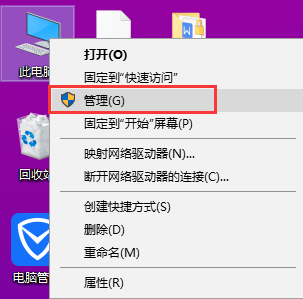
2. 컴퓨터 관리 창을 열고 시스템 도구 - 이벤트 뷰어 - Windows 로그 - 시스템을 확장합니다.
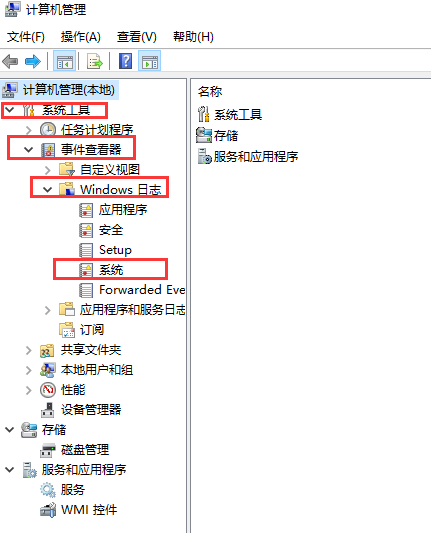
3. 시스템을 클릭하면 오른쪽에 그림과 같은 인터페이스가 나타납니다. 현재 로그를 필터링하려면 맨 오른쪽을 클릭하세요.
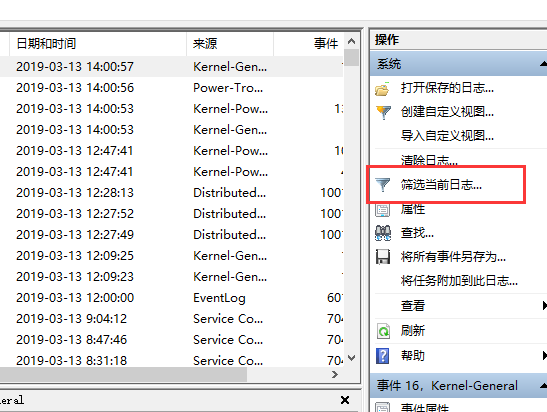
4. 아래와 같은 인터페이스가 나타납니다. 종료 로그를 보려면 "모든 이벤트 ID"를 6006으로 변경하면 됩니다.
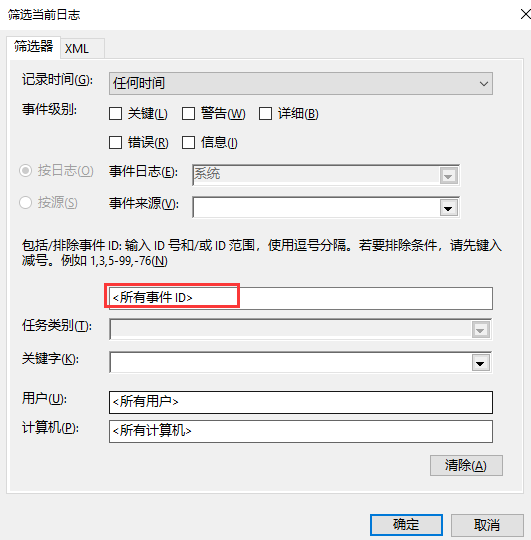
5. 부팅 로그를 보려면 6005로 변경하세요.
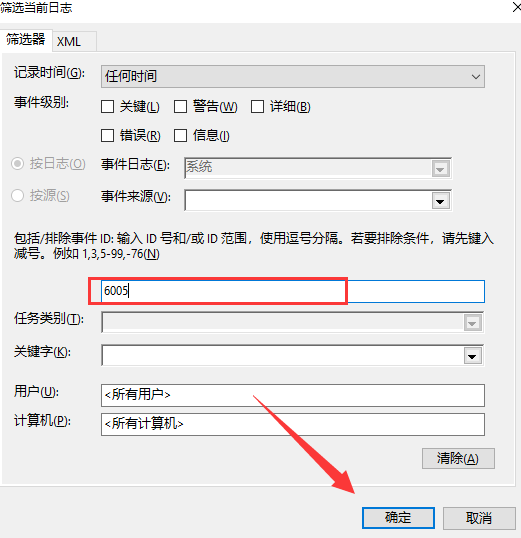
5. 모든 종료 또는 시작 시간을 보려면 확인을 클릭하세요.
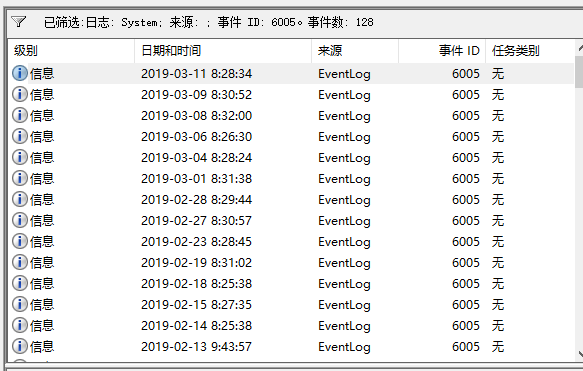
위 내용은 win10에서 컴퓨터 전원 켜기 및 끄기 로그를 보는 방법은 무엇입니까? win10에서 컴퓨터 전원 켜기 및 끄기 로그를 보는 방법의 상세 내용입니다. 자세한 내용은 PHP 중국어 웹사이트의 기타 관련 기사를 참조하세요!

